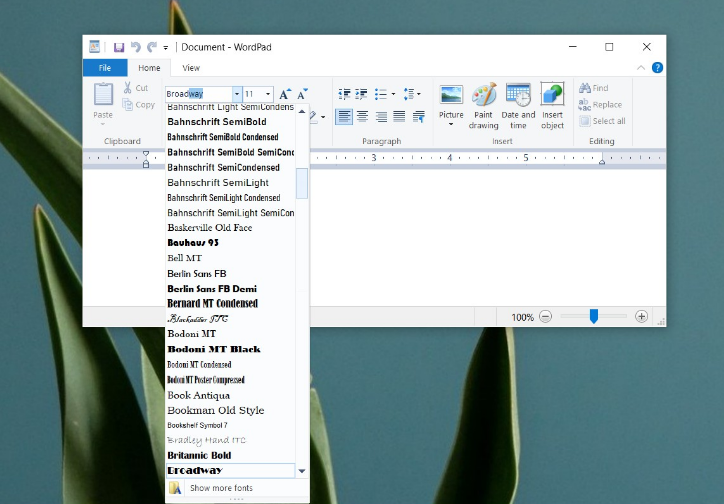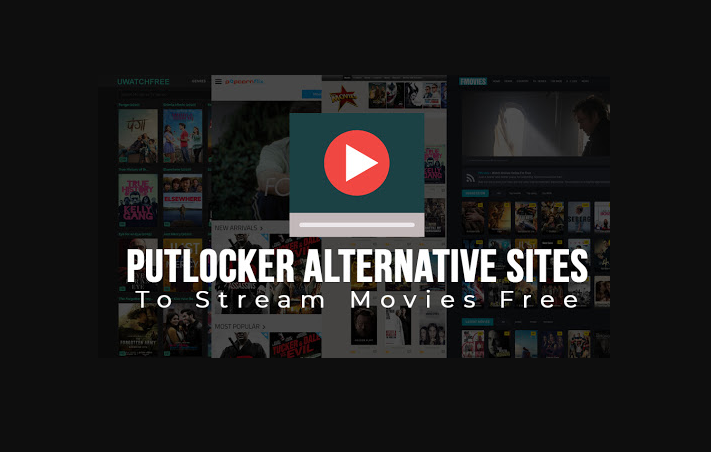Različni načini za odpravo napake v nastavitvah PUBG

Ali želite odpraviti napako v nastavitvah PUBG? Zagotovo igralci PUBG najdejo težavo, ki nenehno ponastavlja njihove nastavitve v igri. V tem članku vam bomo razložili nekaj preprostih metod, po katerih se lahko ravnate odpravite napako nastavitev PUBG . Za tiste, ki resno igrajo PUBG, zagotovo ne želijo, da bi to vplivalo na njihovo igranje. Tudi ponastavitev vsega od začetka je izguba dragocenega časa.
No, kot igralec ali igralec PUBG predvajalnik, ne morem si privoščiti izgube nastavitev. Tako igram PUBG Mobile, moje nastavitve so že dolgo nespremenjene. Nikakor si ne bi želel zapravljati časa, da bi vse preslikaval, kadarkoli bi sedel igrati. V današnjem članku pa bomo razpravljali o računalniku PUBG. Pomeni, če igrate različico igre za osebni računalnik in se soočite z napako PUBG Settings, kako jih lahko premagate.? Oglejmo si članek.
knjižnica za aacs dekodiranje oken 10
Glej tudi: PUBG je končno izgubil močan kitajski trg
Različni načini popravljanja napake nastavitev PUBG:
Tu se boste naučili preprostih načinov za odpravljanje težav in nekaj tehničnih rešitev, ki jih morate izvesti.
Znova zaženite svojo napravo
Začnimo z nekaj primarnimi in preprostimi rešitvami
- Znova zaženite računalnik
- Zaženite PUBG
- Zdaj preverite nastavitve.
Če se še vedno soočate z napako PUBG Settings, se potopite spodaj!
video začasno zaustavljen. nadaljujte z gledanjem
Uporabniške nastavitve igre nastavite na samo za branje
No, zveni precej zmedeno, vendar bi morali spremeniti stanje možnosti Uporabniške nastavitve igre iz map iger. Pojdite do pogona, kjer ste namestili igro.
- Pojdite na C: pogon [ali kateri koli pogon, v katerega ste namestili PUBG]
- Nato preprosto odprite Uporabniške mape .
- Pod tem se premaknite v mapo z vašim uporabniškim imenom
- Nato lahko odprete Podatki aplikacije > Lokalno
- Premakni se v mapo TslGame
- Pogled za mapo Shranjeno .
- Zdaj pa pojdi na Konfig > WindowsNoEditor .
- Poiščite datoteko GameUserSettings
- Z desno tipko tapnite na njem> tapnite Lastnosti
- Izbrišite kljukico z zavihka Le za branje
Če se še vedno soočate z napako PUBG Settings, se potopite spodaj!
Odstranite in znova namestite PUBG
Zagotovo lahko napake med igrami povzročijo, da se nastavitve ponastavijo same. Ne zgodi se pri vsaki gradnji, ki bi jo strokovnjaki uradno označili za platformo. Torej, če zgornja metoda ne odpravi ničesar, lahko poskusite odstraniti in znova namestiti aplikacijo.
Upoštevajte, da tega morda niso vsi pripravljeni storiti. Prav tako ne morem jamčiti, da bo težavo odpravil na podoben način. Če isto zgradbo izbrišete in znova namestite, bo težava še vedno prisotna. Pred namestitvijo preverite številke gradnje. Tudi to lahko obdržite kot skrajno možnost.
Če se še vedno soočate z napako PUBG Settings, se potopite spodaj!
Ponastavite nastavitve PUBG Ročno
No, ko nič ne deluje, je zadnja stvar, da ročno ponastavite nastavitve vsakič, ko igrate PUBG. V bistvu ne pozabite ali si zapišite najboljših nastavitev in jih nastavite, ko začnete igro. Dolgočasno je, ampak to je najboljša rešitev.
To je vse.
Zaključek:
Tukaj je vse o napaki »Nastavitve PUBG«. No, izgleda precej enostavno in preprosto, ljudje se zmedejo in te metode zamudijo, ko pride do napake v nastavitvah PUBG. Torej vse, kar morate storiti, je, da preizkusite te metode in nam sporočite svoje misli spodaj!
kako nadaljevati prenos na mac -
Preberite tudi: